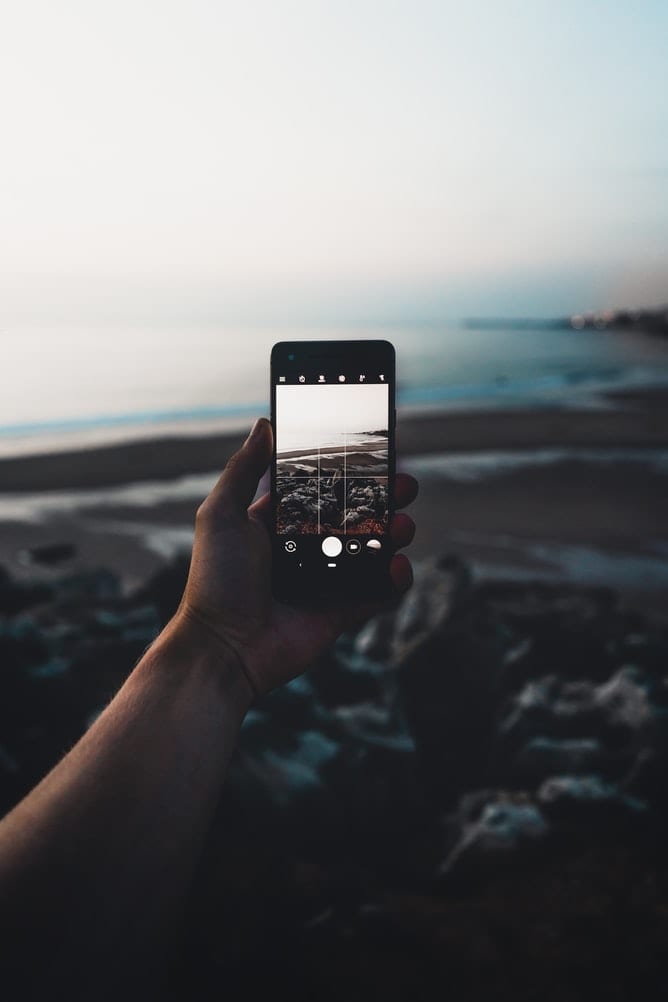Google Camera Go là một thiết bị có tính năng tuyệt vời nhưng câu hỏi về cách sử dụng nó vẫn còn. Tối đa hóa tiềm năng của nó vẫn là một thách thức, đặc biệt là khi nói đến điện thoại Android. Dưới đây là một số mẹo hữu ích để tối đa hóa Google Camera Go trên điện thoại Android.
Các tính năng của Google Camera Go
HMDGlobal đã thông báo rằng họ sẽ là người đầu tiên mang ứng dụng máy ảnh mặc dù tất nhiên là họ không tạo ra nó. Với tiềm năng phù hợp ngay cả bên trong những thiết bị cơ bản nhất của Android, nó hứa hẹn có thể được sử dụng đầy đủ bởi tất cả những ai muốn làm như vậy. Nokia 1.3 sẽ được cài đặt camera khi nó được phát hành.
Với các tính năng như Chế độ chân dung được cung cấp, nó sẽ có thể cung cấp phần mềm chuyên dụng cho các bức ảnh chuyên biệt. Nó đã được chế tạo để có thể hoạt động trong điều kiện kém tối ưu, đó là một sự thay đổi hướng đáng hoan nghênh. Đạt được chất lượng cao với yêu cầu phần mềm thấp là mục tiêu của Google Camera Go. Nó có thể chạy trên bất kỳ điện thoại Android nào nếu bạn có đúng tệp. Cần biết rằng Google Camera Go được tích hợp hoàn toàn vào Nokia 1.3 và đơn giản không phải là một thiết bị lọc, do đó, nó là một sự bổ sung tốt cho ứng dụng Google Camera hướng đến nhiều người dùng cao cấp hơn trên thị trường. Hãy kiểm tra xem nó hoạt động tốt như thế nào trong thế giới thực.
Chế độ ứng dụng
Có một số chế độ chính mà bạn sẽ làm quen sau khi mở băng chuyền. Các chế độ như vậy bao gồm Ảnh, Video, Dịch và Chế độ chân dung với chế độ Chế độ ban đêm không có trong ứng dụng. Khả năng phóng to vẫn tồn tại với kính lúp nổi mini và điều này có thể được thực hiện bằng cách kéo thanh trượt đơn giản. Với nút chụp rất lớn, bạn có thể dễ dàng chụp ảnh trong những điều kiện khó khăn. Điều này đi kèm với công tắc giúp bạn luân phiên giữa camera trước và sau. Nó thậm chí có thể đếm số lượng ảnh có sẵn mà bạn có thể chụp. Ngoài ra còn có quyền truy cập nhanh vào thư viện của bạn và thiết bị bật tắt flash.
Cách hoạt động của Google Camera Go
Những người đã quen thuộc với các ứng dụng Google trước đây sẽ không thấy bất ngờ thực sự nào khi nói đến việc vận hành Google Camera Go. Với tốc độ xử lý siêu nhanh và độ trễ tối thiểu, trải nghiệm vận hành là một trải nghiệm mượt mà. Ngoại lệ đối với điều này dường như là khi các điểm sáng bị thổi phồng quá mức và điều này có thể gây ra một số nét u ám trong ảnh, đặc biệt là ở chế độ Chân dung. Bạn phải chấp nhận thực tế rằng ứng dụng được thiết kế cho điện thoại giá rẻ và chất lượng hình ảnh từ chế độ Chân dung phản ánh thực tế này.
Một phần của vấn đề là các cạnh có vẻ hơi mờ nhưng điều này không có nghĩa là một sự phá vỡ thỏa thuận. Bạn có thể muốn thử nghiệm với các máy ảnh khác nhau được lắp đặt để tìm cái nào hoạt động tốt nhất vì không có gì đảm bảo rằng việc có nhiều megapixel hơn sẽ làm cho máy ảnh hoạt động tốt hơn.
Lời phán quyết
Google Camera Go là một lựa chọn tuyệt vời cho những người có ngân sách thấp, điện thoại RAM thấp. Nếu bạn có một số tiền để dự phòng, bạn có thể nên xem xét các tùy chọn khác có nhiều tính năng hơn vì ứng dụng này không có tất cả các tính năng mà bạn mong đợi từ một chiếc điện thoại thông minh đắt tiền. Có một máy ảnh tốt có thể là một trải nghiệm thú vị và ứng dụng này chắc chắn bổ sung thêm điều đó.